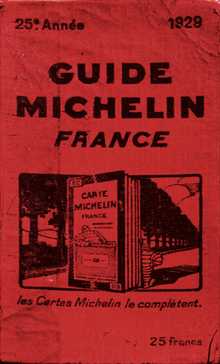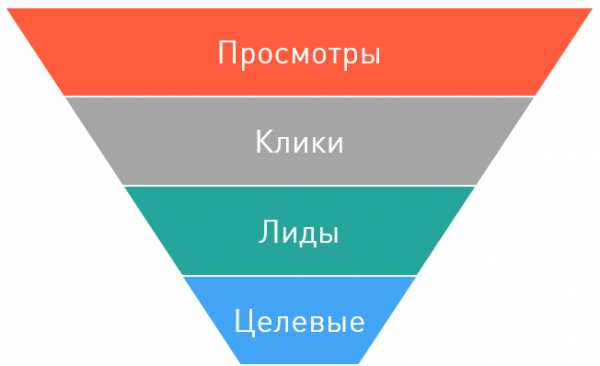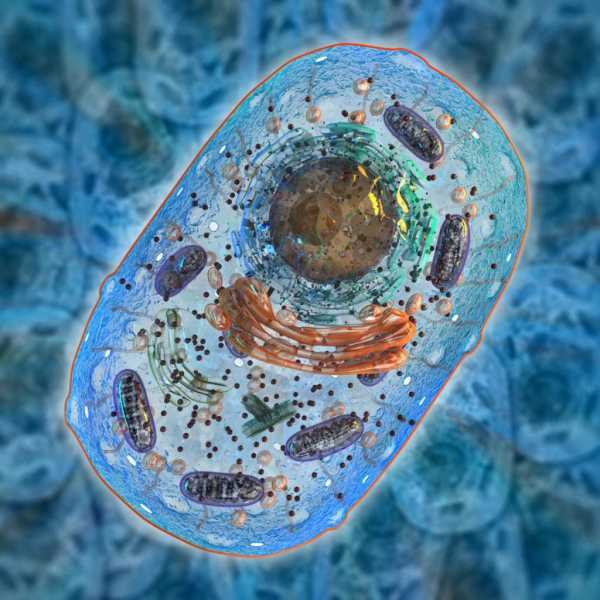Плейлист что это такое
Что такое плейлист? Ккак создать и редактировать плейлист :: SYL.ru
Все люди, которые используют программные плееры для прослушивания музыки или просмотра видео, сталкивались с понятием плейлистов. Что такое плейлист, его назначение, создание и редактирование, далее и будет рассмотрено. При этом не будем ограничиваться только музыкой или видеороликами, ведь сама трактовка термина намного шире.
Что такое плейлист в самом широком понимании?
Чтобы понять, что собой представляет плейлист, нужно элементарно отталкиваться от англоязычного аналога. Если просто перевести две составляющие слова: Play и List, сразу станет понятно, что это, по сути, некий список воспроизведения, то есть набор файлов или интернет-ссылок, которые подлежат воспроизведению.

При этом совершенно неважно, предполагается прослушивание музыки или просмотр видео из файлов, находящихся на локальном компьютере или расположенных в сети интернет. А вот вопрос о том, что такое плейлист в интернете, зачастую имеет более широкую трактовку. Дело в том, что в таких списках, помимо музыки и видео, могут присутствовать еще и наборы каналов интернет-телевидения или интернет-радио.
Как создать плейлист в любом программном плеере?
Для начала рассмотрим ситуацию, когда файлы, которые нужно включить в список, находятся на пользовательском терминале (на жестком диске компьютера или на съемном носителе). Предлагаемая методика прекрасно подходит и для любых мобильных устройств.
Для организации собственного списка с установленным порядком воспроизведения используются программные плееры (Windows Media Player, WinAmp, AIMP, VLC Media Player, JetAudio и т. д.). Какой именно проигрыватель применяется для воспроизведения, роли не играет.
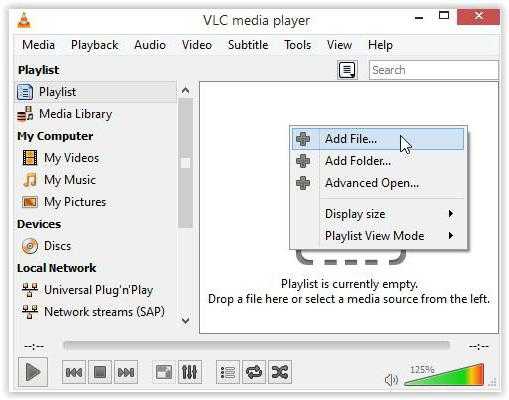
Вопрос о том, как создать плейлист, в любой такой программе решается совершенно просто. В самом плеере следует найти меню Playlist и использовать кнопки добавления компонентов будущего списка. Как правило, добавить можно отдельные файлы или целые папки (или даже дисковые разделы). Однако в случае добавления файлов без установки определенного критерия сортировки (по типу, по названию, по размеру и т. д.) порядок будет соответствовать тому, который используется при их выборе.
Напротив же, папки, в которых установлена нумерация треков и роликов, в таком списке будут иметь соответствующий номерной порядок. Можно, конечно, задать случайный порядок воспроизведения, при котором треки или видеоролики будут выбираться из списка произвольно, но это не всегда удобно.
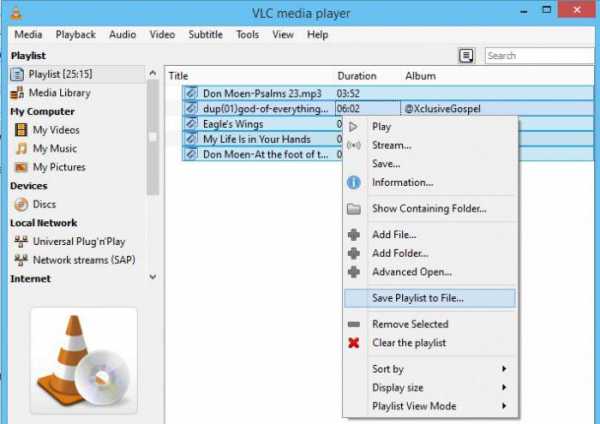
По окончании действий нужно просто сохранить список, выбрав для файла соответствующий формат (например, M3U).
Редактирование списка
Теперь посмотрим, как редактировать плейлист для установки собственного порядка воспроизведения.
В самом простом случае можно просто удалить из списка ненужные файлы и добавить их заново в конец плейлиста. Но это неудобно и занимает много времени (добавлять файлы придется по одному). Намного проще использовать выделение элемента правой или левой кнопкой мыши (зависит от плеера) и его перемещение вверх или вниз с установкой в нужную позицию при зажатой кнопке манипулятора. После этого нужно будет произвести повторное сохранение плейлиста (обычно это стандартное сочетание Ctrl + S).
IPTV, Torrent-TV: плейлисты каналов и программ
Для интернет-телевидения можно использовать плейлист каналов, которые хочется посмотреть. Опять же, для воспроизведения можно использовать и обычные, и специализированные плееры вроде TV Player Classic (для IPTV).
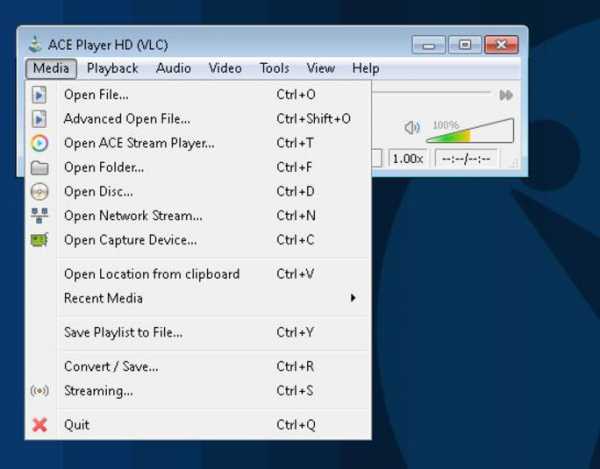
Если же используются бесплатные плейлисты для интернет-телевидения на основе торрент-технологий, стандартные программы не подойдут. В этом случае придется устанавливать на компьютер специальную утилиту Ace Stream с соответствующим плеером, без которой воспроизведение будет невозможным.
Поскольку ТВ-приложения по большому счету тоже относятся к программным плеерам, принципы создания и редактирования списков воспроизведения практически ничем не отличаются от стандартных действий.
Как пользоваться списками воспроизведения в интернете?
Именно для интернет-ТВ следует обратить внимание на один немаловажный нюанс: обычно бесплатные плейлисты при открытии и загрузке их в соответствующий плеер обновляются автоматически, но иногда (как, например, для ForkPlayer) это нужно делать вручную.

При использовании ForkPlayer на Smart-TV список воспроизведения сначала нужно загрузить на устройство или сохранить в «Личном кабинете».
Когда требуется прослушать музыку на соответствующем ресурсе в интернете, список воспроизведения принципиально сохранять на устройстве не нужно. При активном подключении достаточно просто загрузить его в плеер (либо установленный на компьютере или мобильном девайсе, либо в проигрыватель на самом сайте).
Наконец, несколько слов о том, что такое плейлист на YouTube и как его создать. В принципе, это тот же самый список воспроизведения, но организованный согласно немного другим принципам.
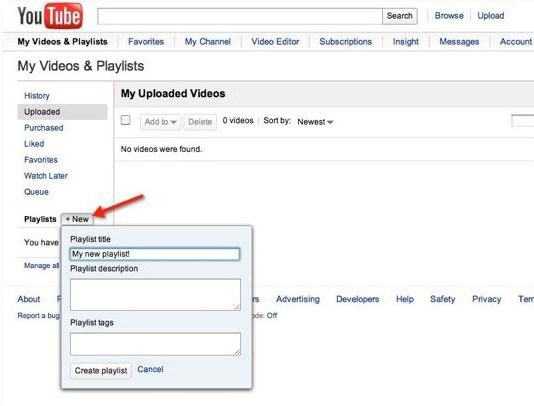
Создать список воспроизведения можно либо на главной странице, используя для этого соответствующее меню, либо в «Творческой студии», где используется вкладка менеджера видео.
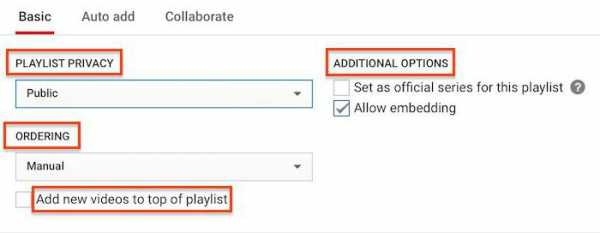
Далее нужно ввести название списка и установить атрибуты его просмотра:
- открытый – список доступен всем пользователям хостинга;
- доступ по ссылке –только для тех, с кем пользователь поделится ссылкой на список;
- ограниченный – просмотр только для самого пользователя.
Дополнительно можно задействовать вкладку автодобавления, когда просмотренный ролик при установке определенного тега или фразы в описании видео автоматически будет добавлен в нужный список.
Заключение
Вот вкратце и все, что касается понимания сути определения списков воспроизведения, создания и редактирования плейлистов разных типов. В большинстве случаев при использовании программных проигрывателей все действия являются очень простыми. Некоторые сложности у непосвященных пользователей могут возникнуть со списками воспроизведения для IPTV или YouTube, но, если потратить немного времени и разобраться с настройками, и в этом случае ничего особо сложного не будет.
Впрочем, и при работе с программными проигрывателями, в зависимости от разработчика и специфики плеера, тоже могут возникнуть временные затруднения (например, в освоении интерфейса или разделов меню), но в общих чертах все принципы, в них заложенные, между собой очень похожи и могут отличаться только в мелочах.
Что такое плейлист в Ютубе и как его создать
Точный анализ эффективности и нужный результат
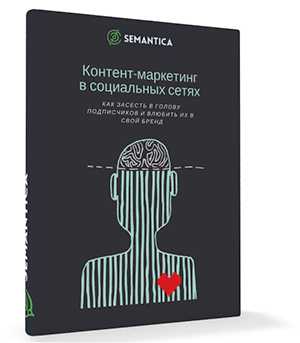
Получи нашу книгу «Контент-маркетинг в социальных сетях: Как засесть в голову подписчиков и влюбить их в свой бренд».
Подпишись на рассылку и получи книгу в подарок!

Плейлист на Ютубе — удобная и полезная опция, позволяющая группировать видеоконтент по тематике. Воспроизведение в данном случае осуществляется автоматически, нет необходимости после окончания очередного ролика нажимать «play». Функция полезна как для обычных пользователей, так и для владельцев каналов: организуйте его максимально эффективно, пусть подписчики имеют под рукой перечни.
Наверняка вы часто просматриваете видеоролики на всемирном видеохостинге. Если вы рядовой зритель, то это отличная площадка для получения качественной информации. Если же вы блогер и ведете собственный канал, вы смотрите обучающие материалы, набираетесь опыта за просмотром шедевров профессионалов. Некоторые видео мы сохраняем, чтобы не потерять и посмотреть еще раз при необходимости. Намного удобнее работать с роликами, если они систематизированы по определенным темам.
Как создать плейлист на Ютубе с мобильного устройства
- Открываем официальное приложение YouTube, проходим авторизацию и заходим на страницу личного профиля.
- Воспользовавшись поисковой строкой найдите видеоролик, который вы хотели бы включить в собственный список. Для этого нажмите значок лупы, а потом введите название или ключевые слова, соответствующие ролику.
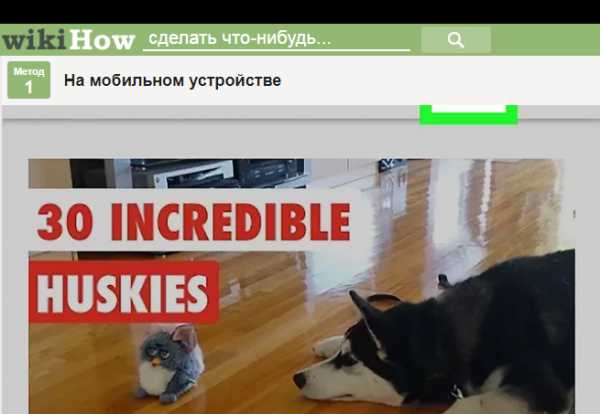
- В результатах выдачи нажимает на нужный материал и начнется воспроизведение.
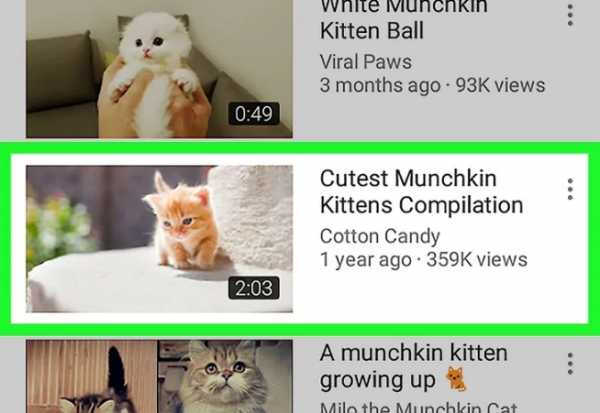 4. Под окном воспроизведения есть строка с различным действия выберите «Add to» или «Добавить в», как показано на картинке ниже.
4. Под окном воспроизведения есть строка с различным действия выберите «Add to» или «Добавить в», как показано на картинке ниже.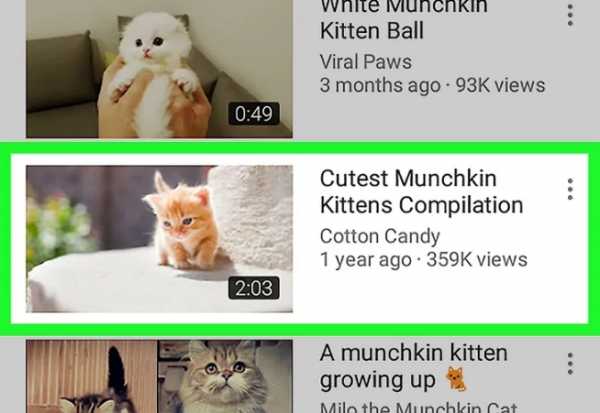 5. Перед вами откроется всплывающее окно с перечнем доступных действий. Необходимо выбрать «Создать новый плейлист», это первая строчка.
5. Перед вами откроется всплывающее окно с перечнем доступных действий. Необходимо выбрать «Создать новый плейлист», это первая строчка.
6. Теперь откроется новое меню для настройки создаваемого перечня. Первое, что нужно сделать — придумать название и вписать его.
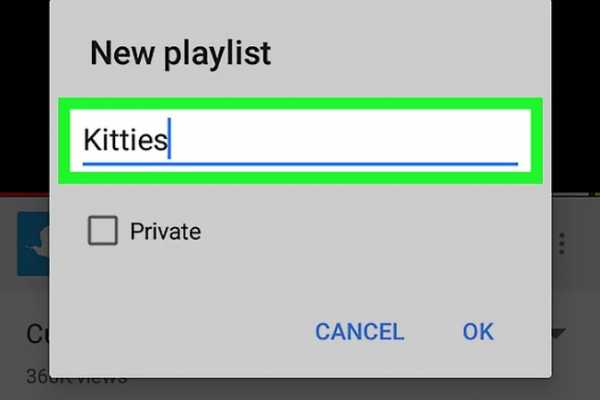
7. Теперь настраиваем конфиденциальность. Если вы хотите, чтобы список видеороликов был доступен всем пользователям, оставьте его в открытом доступе. Чтобы скрыть его, нажмите «Доступ по ссылке». В данном случае материалы будут открываться только тем зрителям, которые имеют гиперссылку на них. Если нажат «Ограниченный доступ», наслаждаться просмотром сможете только вы.
8. Теперь жмем значок галочки, расположенный в правом углу, сверху или «ОК».
9. Готово!
Как добавить плейлист в Ютубе с компьютера
- Заходим на официальный сайт видеохостинга, заходим в собственный профиль, далее на домашнюю страницу.
- В поисковой строке, расположенной вверху страницы, вводим название видеоматериала, который вы хотите включить в собственный список и нажимаем «Enter».
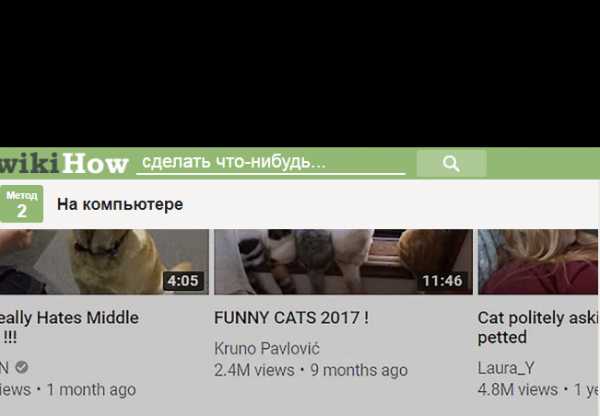
- Нажмите на желаемый ролик, что послужит стартом для его воспроизведения.
- Внизу окна можно найти значок плюса, нажимаем его для добавления видеоконтента.
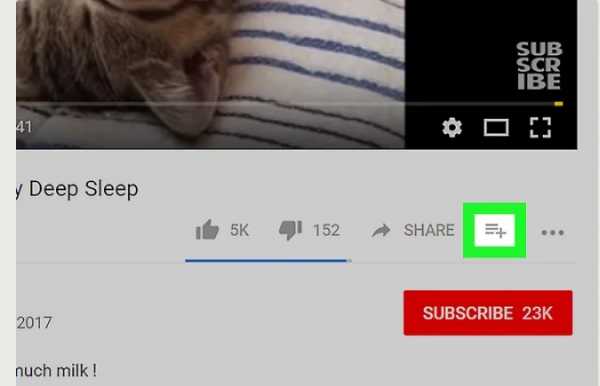
- В открывшемся меню выбираем действие «Создать свой плейлист», здесь данная опция располагается внизу.
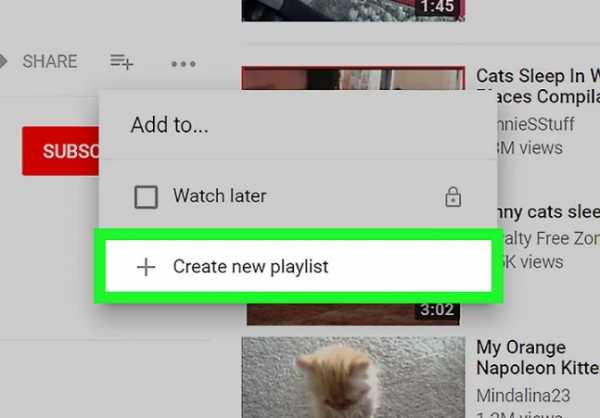
- Заполняем открывшуюся форму, а именно вписываем название и выбираем конфиденциальность «Открытый доступ»/»Доступ по ссылке»/»Ограниченный доступ».
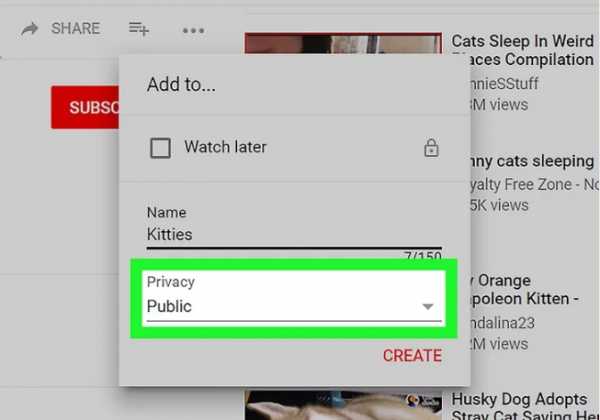
- Жмем «Создать» и наслаждаемся полученным результатом!
Для просмотра созданный листов необходимо открыть «Библиотеку», расположенную в панели слева (если заходите с компьютера) или в нижней части экрана (если заходите через мобильное приложение).
Не игнорируйте пункт настройки конфиденциальности для создаваемого плейлиста. Будет крайне неудобно, если вы сделаете общедоступной подборку видео с сугубо личным интересом.
Как настроить плейлист в Youtube
Рассмотрим ряд основных действий . Первое, что нужно проработать — описание. Для этого заходим в свой профиль, открываем нужную видеогруппу и выбираем «Добавить описание». В открывшемся окне вводим текст, не лишним будет включить в него ключевые фразы, относящиеся к теме. В завершение нажимаем «Готово».
Чтобы изменить название или описание, в своем аккаунте откройте подборку и отредактируйте желаемый пункт. В конце вновь жмем «Готово».
Чтобы упорядочить материалы в списке, наведите курсор на нужный видеоролик (если работаете с компьютера) или нажмите и удерживайте (через приложение). Слева появится вертикальная полоска серого цвета. Нажмите на нее и перетащите ролик в нужное место, не отпуская полосу.
Как добавить видео в плейлист на Ютубе
Существует несколько способов добавление. Первый — найти нужный материал через строку поиска и добавить его. Данный способ подойдет в том случае, если вы заранее знаете о чем видеоролик. Например, вы ранее просматривали его на другом устройстве, вам показывал его друг и т.д. Среди результатов поисковой выдачи нажимаем на знак «три точки» нужного видеоконтента, он располагается справа от названия, и выбираем желаемое действие, то есть добавление в подборку.
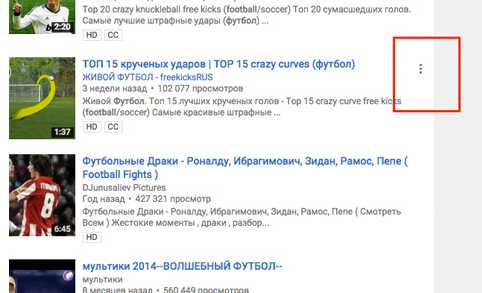
Второй способ — добавление через гиперссылку. Если вы знаете URL нужного ролика, это существенно облегчает поиск. Вставьте ссылку в строку поиска видеохостинга и нажмите «Enter». В результатах выдачи будет один материал. Как действовать дальше вы уже знаете.
Третий вариант — добавлять видеоматериалы прямо во время просмотра. Если вы путешествуете на безграничных просторах Ютуб со своего аккаунта Гугл, под каждым просматриваемым роликом есть опция «Добавить в», как показано на рисунке. После нажатия перед вами откроется список подборок, поставьте галочку рядом с нужным и видеоролик будет автоматически перемещен в него. Для проверки, правильно ли выполнено действие, откройте вкладку «Плейлисты» и убедитесь, есть ли в нем нужное видео.
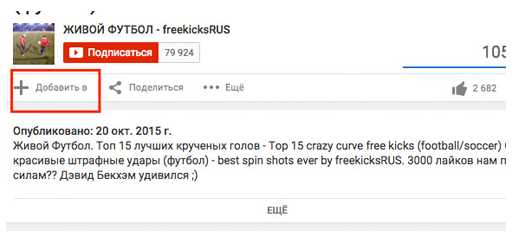
Обратите внимание, что в перечне рядом с названием, описанием и прочей информацией о ролике обязательно отображается автор. Таким образом, пользователь, создающий свои списки воспроизведения ни в коем случае не нарушает авторские права. А это значит, что оснований для блокировки аккаунта, которую очень многие опасаются, нет.
Как удалить сохраненные плейлисты Ютуб
Для избавления от неактуальных подборок, зайдите в собственный профиль, затем откройте «Мой канал» (опция находится в верхней части страницы, в правом углу). Теперь нажимаем «Менеджер Видео», затем «Плейлисты».
Чтобы избавиться от накопившихся старых роликов:
- Откройте пункт «Мой Канал» на Ютуб, который располагается в верхнем углу слева под надписью «главная».
- Перейдите в «Менеджер Видео». Кнопка перехода находится прямо над шапкой оформления канала.
- В меню на Ютубе, которое вы увидите слева, кликните по пункту «Плейлисты». Перед вами предстанет список всех плейлистов.
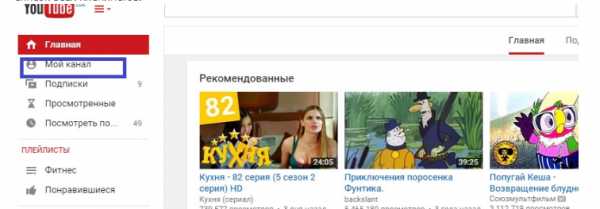
- Выбираем устаревший список воспроизведения, который больше не представляет для вас пользы. Жмем «Изменить».
- Рядом с открывшейся подборкой есть знак «три точки», его мы и нажимаем. Теперь выбираем действие — «Удалить».
Делайте использование Youtube максимально легким, удобным и эффективным, как для себя, так и для ваших зрителей. Отличный инструмент для этого — создание плейлистов.
Что такое плейлист в ютубе и как с ним работать?
Автор Дмитрий Костин На чтение 5 мин. Опубликовано
Доброго всем времени суток, мои дорогие друзья и гости моего блога. Сегодня тема у нас будет очень короткая и простая, но тем не менее многие люди ей сильно интересуются. Речь сегодня пойдет о том, что такое плейлист в ютубе, для чего они вообще нужны и как их собственно создавать. Так что усаживайтесь поудобнее и поехали!
Конечно всем всегда и везде хочется какого-то порядка. И не важно что это: дом, холодильник, инструменты, сайт, и т.д. Например, когда вы ведете свой сайт или блог, то целесоообразно писать статьи под определенную рубрику или категорию. Например я, все уроки, которые у меня связаны с фотошопом, заношу в соответствующую рубрику. Тем самым всегда можно нажать чисто на эту рубрику и увидеть статьи только по фотошопу. Удобно, не правда ли?

Так вот в youtube за функцию рубрик отвечают плейлисты. Вы просто фасуете свои видео в различные рубрики для большего удобства. Например я на своем видео также выкладываю ролики в отдельные плейлисты, например те же уроки по фотошопу и по социальным сетям. В результате человек может выбрать нужный playlist и смотреть все ролики исключительно из него.
Как сделать плейлист на ютубе?
Для того, чтобы сделать новый playlist, вам нужно нажать на «Мой канал», а затем нажать на вкладку «Плейлисты». У вас там отобразятся все ваши плэйлисты и заодно один уже будет создан из понравившихся вам видеороликов. Если вы захотите создать новый плэйлист, то вам нужно будет нажать на соответствующую кнопку и выбрать, с каким он будет доступом.
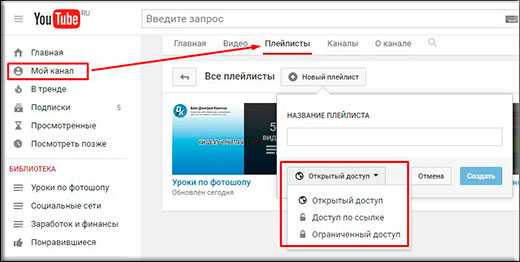
- Открытый доступ — клип будет доступен абсолютно любому человеку, будет отображаться в поиске и т.д.
- Ограниченный доступ — вы сами выбираете людей, которым будет доступно ваше видео.
- Доступ по ссылке — ролик не будет в открытом доступе, но его может смотреть любой, кто перейдет по ссылке на него. Таким образом вы можете рассылкать такие ссылки своим друзьям.
Как добавить видео в плейлист
Чтобы добавить новое видео в плейлист, вам нужно будет при загрузке задать соответствующий пункт. И у вас опять же будет выбор, добавить видео в существующий playlist, либо же создать новый. Кроме того вы можете добавить один ролик в несколько листов.
А если вдруг вы захотите переместить ролик в другой список, либо же просто добавить его, то тут тоже ничего сложного не будет. Просто запустите его, и прямо под ним нажмите на кнопку «Добавить +». У вас появится то же самое окно, что и в предыдущем примере, т.е. вам нужно будет выбрать куда этот видос определить. У меня видео про то, как убрать ненужный объект в фотошопе, записано уже давно, но еще не определено, поэтому я отсылаю его к другим роликам по фотошопу.
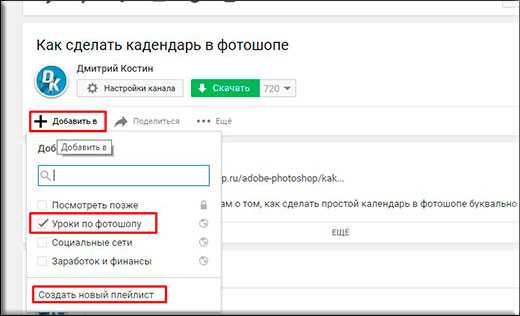
Теперь всё отлично структурировано и находится на своих местах.
Автоматическое добавление новых видеороликов в плейлист
В самом знаменитом видеохостинге в мире есть просто потрясающая функция, благодаря которой вам не придется ничего распределять. Видео сами будут заноситься в нужные созданные вами категории. За это отвечает функция «Автодобавление».
Для того, чтобы проделать этот фокус, вам нужно будет зайти снова в «Мой канал» — «Плейлисты». После этого выберите любой плейлист, который вы хотите настроить на автодобавление. Сделали? Отлично!
Теперь выберите пункт «Настройки плeйлиста», после чего в открывшемся окне выберите вкладку «Автодобавление». Ну и конечно же нажимаем на единственную доступную кнопку «Добавить правило».
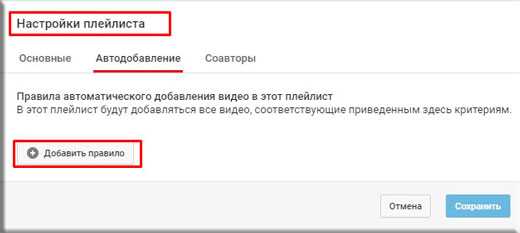
Теперь выберите, на что будет обращать внимание данное правило. Я, например, ставлю параметр «Название» и пишу слово «фотошоп». Теперь каждое новое видео, в названии которого будет содержаться это слово, будет попадать в нужный мне плэйлист, то есть в уроки по фотошопу. Здорово, да?
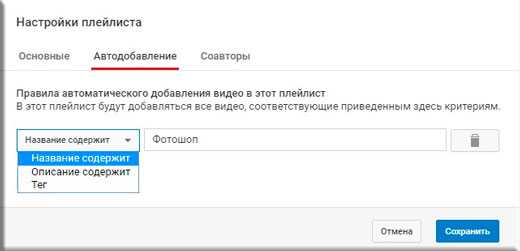
Как удалить плейлист в ютубе
Ну а если вы вдруг передумали и захотите удалить плейлист, то в этом вам никто мешать не будет. Сделать это очень легко, но эта функция немного спрятана. Вам снова нужно пройти в «Мой канал» — «Плейлисты», после чего нажать на три точки, которые находятся с правой стороны. Ну а там уже выберите соответствующий пункт «Удалить плeйлист».
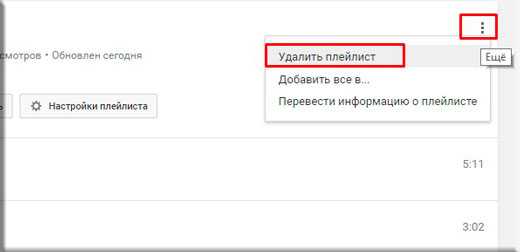
Ну вот теперь вы знаете, что такое плейлист в ютубе и как с ними работать в целом. Поэтому, когда вы будете создавать свой канал (если его у вас) нет, не забудьте сразу же позаботиться о рубриках, которые вы будете наполнять новыми интересными видюшками. Так что если вы чего-то не знали, надеюсь, что я помог вам во всем разобраться.
А если вдруг вы захотите себя попробовать в новой интересной профессии — менеджер youtube, то рекомендую вам посетить бесплатный онлайн марафон по удаленным профессиям. Вам там всё подробно расскажут и покажут!
Ну а на этом я свою статью заканчиваю. Надеюсь, что вам она понравилась и вы не забудете снова вернуться на мой блог. А чтобы вам всегда было можно почитать что-нибудь новенькое, то я буду стараться писать для вас еще чаще. Удачи вам. Пока-пока!
С уважением, Дмитрий Костин.
Плейлист — что это такое? Определение, значение, перевод
Плейлист (ударение на «и») это список воспроизведения музыкальных файлов или видеороликов. И в самом деле, play в переводе с английского означает «играть, проигрывать», а list это просто напросто «список». Ну и вообще, говорить «список воспроизведения» это так казённо и длинно, а «плейлист» вроде норм, ОК?
Плейлисты хранятся на компьютерах или смартфонах в виде отдельных файликов, содержащих названия треков и порядок их воспроизведения. Обычно такие файлы имеют расширение .pls.
Покажи мне свой плей-лист, и я скажу тебе, кто ты. Если у тебя сплошь русская и зарубежная попса, то с таким отморозком я даже кофе пить не сяду, а если русский рэп, то даже на километр ко мне близко не подходи.
Плейлист находится в списках: Музыка, Сленг
Вы узнали, откуда произошло слово Плейлист, его объяснение простыми словами, перевод, происхождение и смысл.
Пожалуйста, поделитесь ссылкой «Что такое Плейлист?» с друзьями:
И не забудьте подписаться на самый интересный паблик ВКонтакте!
Плейлист (ударение на «и») это список воспроизведения музыкальных файлов или видеороликов. И в самом деле, play в переводе с английского означает «играть, проигрывать», а list это просто напросто «список». Ну и вообще, говорить «список воспроизведения» это так казённо и длинно, а «плейлист» вроде норм, ОК?
Плейлисты хранятся на компьютерах или смартфонах в виде отдельных файликов, содержащих названия треков и порядок их воспроизведения. Обычно такие файлы имеют расширение .pls.
Покажи мне свой плей-лист, и я скажу тебе, кто ты. Если у тебя сплошь русская и зарубежная попса, то с таким отморозком я даже кофе пить не сяду, а если русский рэп, то даже на километр ко мне близко не подходи.
Сайт новых и хорошо забытых слов Что-это-такое.ru
Добавить слово | Помочь проекту
Псст... Совесть есть?
А если найду?
Что такое IPTV и как оно работает
Автор Даниил Зимин На чтение 5 мин.
IPTV — технология, которая заменила традиционное телевещание и продолжает набирать обороты. Многие люди не понимают принцип работы IPTV, но пользуются им ежедневно.
В этой статье я расскажу, что такое IPTV, как оно работает и почему оно лучше, чем обычное телевидение.
Что такое IPTV?
IPTV — это интернет-протокол телевидения, в котором для трансляции телевизионных программ и видео используется интернет, а не традиционные форматы спутникового или кабельного телевидения.
Простыми словами, это просмотр телепередач, фильмов и сериалов по интернету на любом устройстве.
С помощью IPTV любой контент транслируется и принимается любым человеком при наличии интернета.
Что ещё более важно, зрители сами выбирают, какой фильм или сериал посмотреть и не зависят от расписания телеканала.
Как работает IPTV?
Грубо говоря, IPTV это просмотр видео с помощью интернета. Технология просто использует IP (Интернет-Протокол) для доставки видео зрителю.
Когда пользователь открывает телепередачу или запрашивает видео, контент из разных источников (серверов) разбивается на пакеты данных и отправляется к пользователю по интернету.
За всем этим стоит сложная сетевая архитектура, включая множество транскодирований от традиционных сигналов до IP-дружественных. Но мы не будем углубляться в такие дебри. 🙂
4 основных типа работы IPTV:
Видео по запросу (VoD)
Видео по запросу работает именно так, как звучит: зритель запрашивает видео и получает его в любое время через интернет.
Ограничения состоят в том, что на некоторый контент у компании нет лицензии. Например, сервис-конкурент выкупил эксклюзивные права на показ.
Netflix, IVI, Megogo, Hulu и Amazon Prime Video — примеры популярных VoD-сервисов.
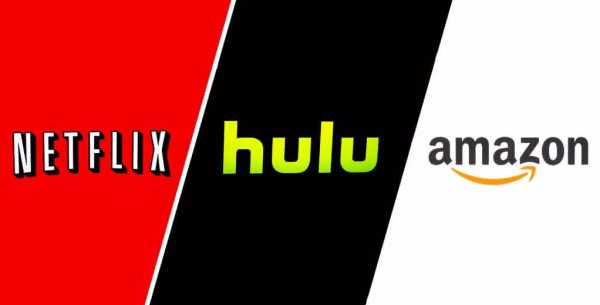
Time shifted TV
Буквальный перевод технологии — «Телевидение со сдвигом во времени». С её помощью зритель может поставить прямой эфир на паузу и вернуться к просмотру через некоторое время.
Например, начался футбольный матч или любимый сериал, а вам позвонили по телефону. Просто поставьте ТВ на паузу и продолжайте просмотр через 5-10 минут.
TV on Demand (TVoD)
Прямой эфир выбранных телеканалов записывается на сервере, поэтому их можно пересматривать в любое удобное время.
Прямая трансляция
Live IPTV — почти то же самое, что и обычное телевидение, только через интернет. Вы смотрите телеканалы в реальном времени, без возможности остановки видео.
Все каналы, которые можно посмотреть онлайн в браузере и M3U плейлисты для IPTV работают именно по такой технологии.
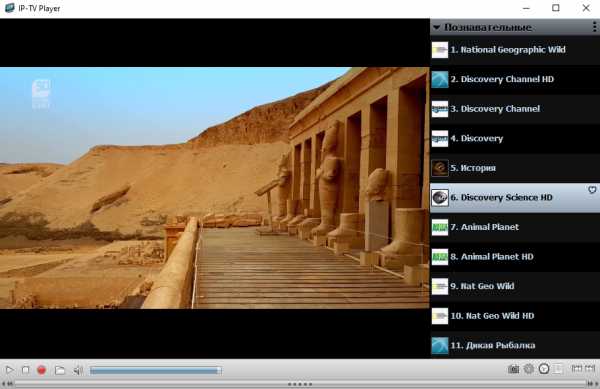 Пример просмотра Discovery Science HD в IP-TV плеере
Пример просмотра Discovery Science HD в IP-TV плеереПлюсы и минусы IPTV
Простота
Удобство
Возможность бесплатного просмотра
Интерактивность
Часто блокируются ссылки в бесплатных плейлистах
Наиболее серьёзный минус — необходимость часто менять ссылки на телеканалы, из-за блокировок со стороны правообладателей. В связи с этим нужно раз в несколько недель менять плейлист.
Проблема решается использованием самообновляемых плейлистов или подпиской на платные сервисы (они стоят несколько $ в месяц).
Что такое IPTV плейлист?
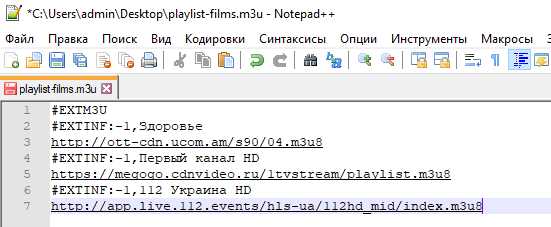 Пример заполнения 3 каналов в M3U формате
Пример заполнения 3 каналов в M3U форматеПлейлист для IPTV — это текстовый файл с названием каналов и ссылками на них. Плейлист нужно загрузить в специальный плеер, который может воспроизводить все каналы, записанные в файле.
Чаще всего используются два расширения файлов: m3u и m3u8. Также можно записывать ссылки на музыку, фильмы и сериалы.
Как создать собственный плейлист я рассказывал в этой статье.
Где скачать IPTV плейлисты?
IPTV плейлисты на любую тематику можно скачать бесплатно на нашем сайте. Мы регулярно обновляем все плейлисты, заменяем старые ссылки и находим каналы в HD качестве.
Я делаю ежемесячную подборку лучших IPTV плейлистов, чтобы вам не нужно было искать среди десятков сайтов.
Также m3u плейлистами активно делятся на тематических форумах и в группах ВК.
Как настроить IPTV?
Смотреть IPTV можно как на телевизоре и компьютере, так и на телефоне. Процесс настройки крайне простой:
- Проверьте качество интернет-соединения. При слабом Wi-Fi-сигнале могут появиться зависания и плохое качество трансляции.
- Установите проверенный IPTV-плеер.
- Загрузите плейлист, который подходит под ваши интересы.
- Готово!
Самый простой способ — загрузить приложение для просмотра ТВ с уже настроенными каналами.
Для продвинутых пользователей советую подробные инструкции по настройке VLC Player и Kodi.
IPTV доступно в любой стране мира, а платные сервисы работают по всему СНГ. В России наиболее популярен сервис IlookTV, который всего за 1 доллар открывает доступ к сотням телеканалов в HD качестве.
Как сделать плейлист на Ютубе и что это такое?
Привет, друзья.
Сегодня речь в этом очередном уроке по настройке канала пойдёт о плейлистах на Ютубе. Из него вы узнаете, как сделать плейлист на Ютубе, что такое плейлисты, как их оптимизировать, как с ними работать и сделать максимально удобными для своих зрителей.
Что такое плейлист в Ютубе?
Без плейлистов сложно представить хоть один нормальный канал, на который постоянно заливаются новые видеоролики. Главная их задача состоит в том, что они создают основную навигацию и помогают раскладывать контент в рубрики, как фильмы разных жанров по категориям.
Помогают группировать материал по узким темам. Это позволяет пользователям на Ютубе проще ориентироваться в большом количестве видео, искать и выбирать только то, что им больше нравится.
Также с помощью них оформляется и наполняется материалом главная страница, чему будет посвящена третья часть этой статьи. Но начнём мы вот с чего.

Используй фишки топовых блогеров Рунета, чтобы собрать первый миллион подписчиков!
Создание структуры YouTube-канала
Как я уже ни раз говорил в предыдущих статьях про Ютуб, мы с вами создаём качественный канал, над которым будем работать до конца дней своих, и который будет приносить нам доход в разы больше, чем обычная работа.
Если у вас не такой подход, то зачем вам тратить на это время? Подумайте.
Чтобы сделать хороший канал, нам на него нужно будет регулярно загружать новый материал. Просто в кучу сваливать его будет неправильно. Поэтому первым делом надо построить структуру (разбить на рубрики нашу тематику), по которой мы в дальнейшем будем создавать плейлисты и снимать видео.
Для создания структуры и плана работы я использую сервис MindMeister.com. В нём можно создавать и хранить интеллект-карты, которые невероятно помогают в работе над такими контентными проектами, как канал на Ютубе.
Покажу вам частичку такой карты для примера.
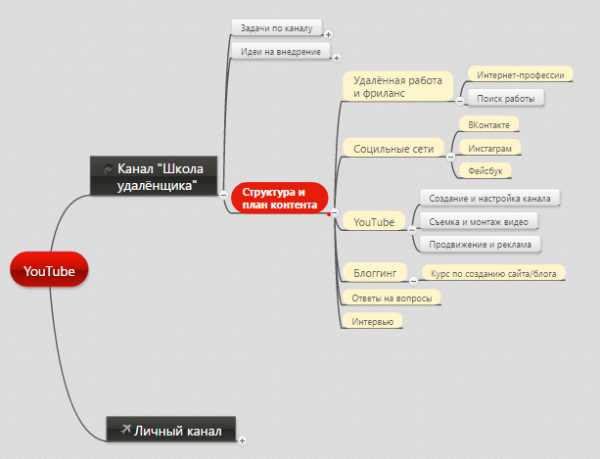
Здесь я раскидываю идеи для будущих рубрик (плейлистов) и структурирую план создания видеороликов. Есть основные рубрики и подрубрики. На Ютубе потом можно создать плейлист с главной рубрикой и добавить в него плейлисты с подрубриками.
Знаю, что большой проблемой для многих блоггеров является поиск новых идей для снятия видео и написания статей. С такой картой у меня лично исчезла эта проблема.
Не забудьте про поисковую оптимизацию! Плейлисты, как и видео, часто показываются в поиске по определённым запросам. Используйте в их названиях поисковые фразы (ключевые слова). Самый простой способ их подбора это — логическое размышление, как будет искать их ваша целевая аудитория, и специальный сервис Яндекса — Wordstat.Yandex.ru.
Далее, как только структура будет готова, можно начать создавать плейлисты.
Как сделать плейлист на Ютубе — инструкция
Шаг 1
Подобраться к созданию плейлистов на YouTube можно двумя способами.
Способ 1. Зайти на главную страницу канала, выбрать вкладку «Плейлисты».
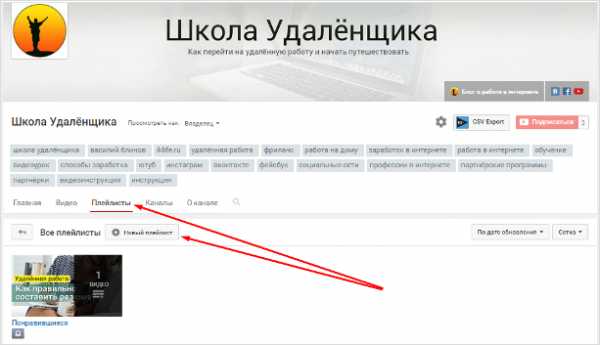
Способ 2. Зайти в «Творческую студию», перейти на вкладку «МЕНЕДЖЕР ВИДЕО» и «Плейлисты».
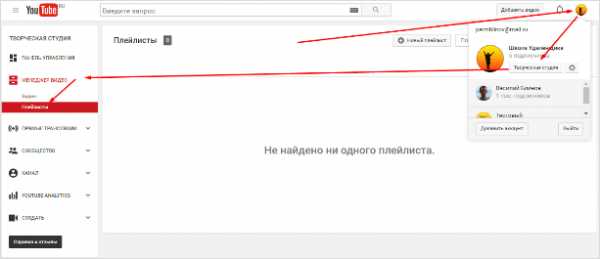
Показал всё на одном скриншоте, не запутайтесь.
Шаг 2
Нажимаем кнопку «+ Новый плейлист» и вводим название.
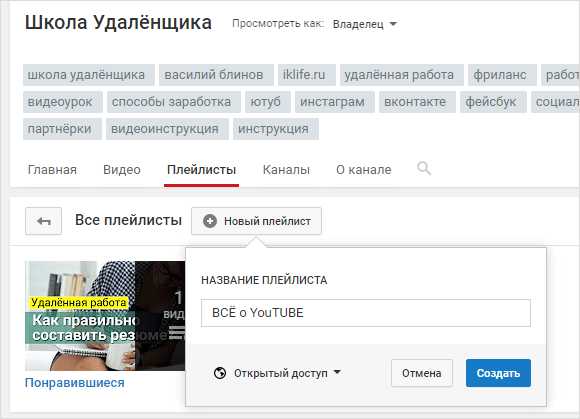
Нажимаем «Создать».
Шаг 3
Теперь осталось его только настроить. Самое главное — сделать хорошее описание с использованием подходящих ключевых слов в тексте. Минимум 1 000 символов.
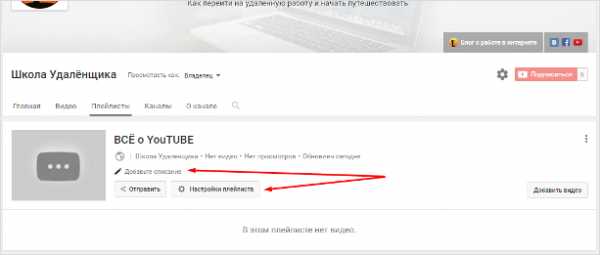
Настройки плейлиста
У настроек есть 3 вкладки: Основные, Автодобавление и Соавторы. Давайте рассмотрим их подробнее.
Вкладка «Основные»
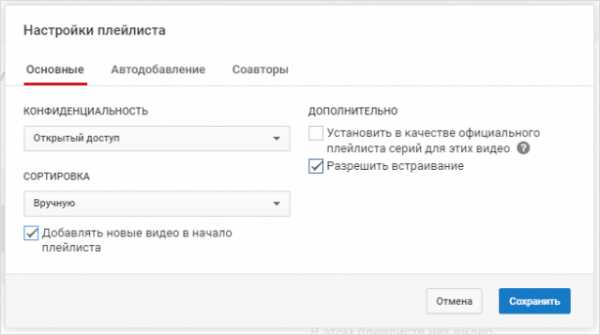
Здесь вы можете менять конфиденциальность плейлиста.
- Открытый — видео в нём будут видеть все пользователи Ютуба.
- Доступ по ссылке — видео будут видеть только те, кому вы передадите ссылку на него.
- Ограниченный — видео в нём будете видеть только вы.
Также можно в этой настройке выбрать сортировку видеороликов в плейлисте. Я всегда ставлю галочку, чтобы новые загрузки добавлялись в начало, так удобнее, когда старые видео где-то внизу, а сначала идут новые.
Вкладка «Автодобавление»
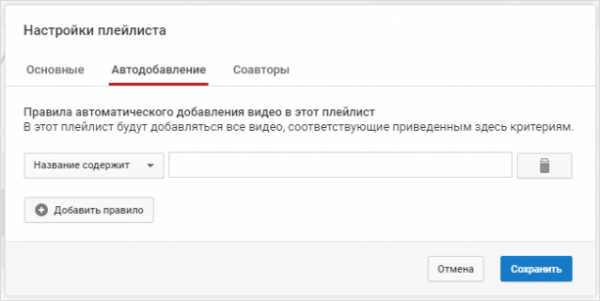
Добавив правила, можно сделать так, что при использовании определённых фраз в описании или тегов, видеоролик автоматически добавится в нужный плейлист.
Вкладка «Соавторы»
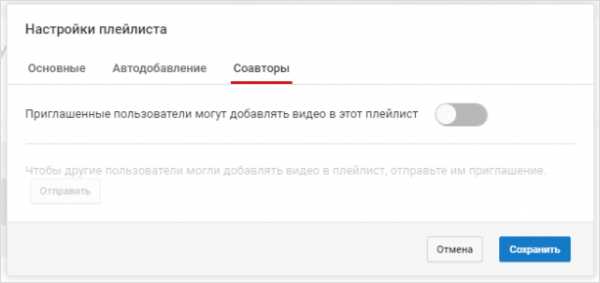
Последняя вкладка позволяет делать общие плейлисты, в которые приглашённые пользователи смогут добавлять свои видео.
Как удалить плейлист с канала?
Если появилась необходимость удалить какой-нибудь лист с Ютуба, то делается это просто. Справа в углу есть выпадающее меню с этой функцией.
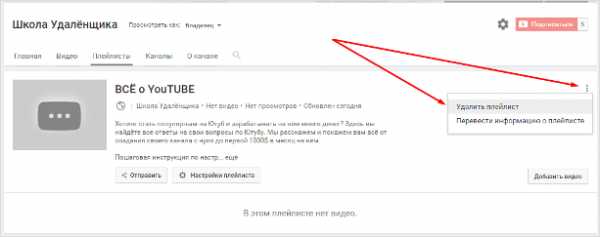
Настройка разделов на главной странице
Ну и третья часть сегодняшнего урока — это настройка отображения разделов и плейлистов на главной странице YouTube. Выведем необходимые разделы с видео на главную страницу, чтобы подписчикам было удобно просматривать материал.
Для этого идём на главную и нажимаем «Добавить раздел».
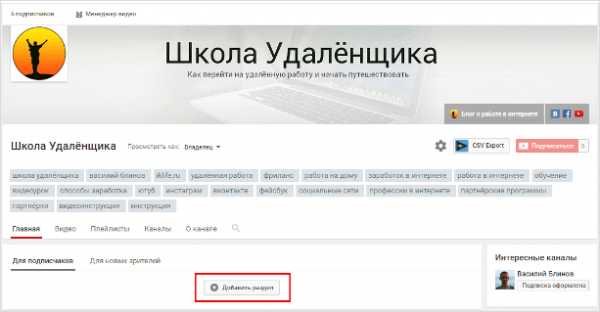
Выбираем нужный элемент.
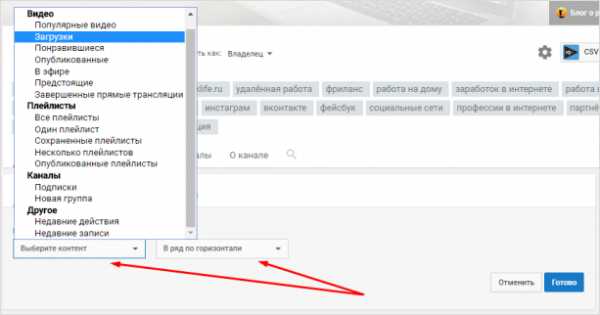
Обычно их выводят в таком порядке.
- Загрузки. Отображаются все загруженные на канал видеоролики, и зритель сразу видит последние работы.
- 3 — 4 плейлиста.
- Популярные видео.
- Понравившиеся (используют в рекламных целях).
Можно добавить плейлисты с других своих каналов или информацию о них.
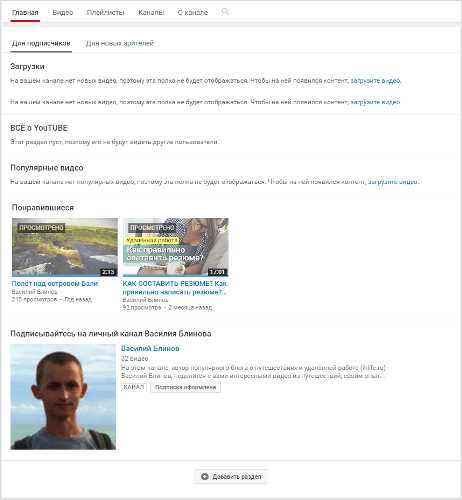
Справа от разделов появляются стрелки, с помощью которых их можно менять местами. Пока загруженных видеороликов нет, разделы для зрителей не отображаются.
На этом сегодняшний урок заканчиваю, дальше мы с вами сделаем ещё несколько настроек, подготовим оформление для видео и начнём учиться записывать и монтировать контент. Желаю всем успехов.
Самообновляемые плейлисты для IPTV 2020 бесплатно
На этой странице собраны лучшие самообновляемые плейлисты для IPTV 2020. Каждый плейлист регулярно проверяется на доступность и частоту обновления. Если вдруг какой-то плейлист перестанет работать, он пропадёт с этой страницы. Так же, если в сети появится новый, интересный плейлист, он так же появится на этой странице.
Добавляйте страницу в закладки, она Вам ещё не раз пригодится!
Важно: ненужно загружать файлы, просто введите ссылку на него в плеер иначе не будет обновлений и с каждым днём рабочих каналов будет становиться меньше!
Обновляемые плейлисты
- Название: ONE
- Описание: RU, UA каналы. Всего понемногу. Не имеет деления на категории.
- Ссылка: https://iptvm3u.ru/onelist.m3u
- Сайт автора: iptvm3u.ru
- Название: IPTV HD
- Описание: Содержит в себе только HD и FHD каналы. Обновляется несколько раз в день в автоматическом режиме. Имеет много мусорных каналов, но посмотреть всегда есть что.
- Ссылка: https://iptvm3u.ru/hdlist.m3u
- Сайт автора: iptvm3u.ru
- Название: IPTV Forever
- Описание: Бесплатный плейлист, который разбит на категории и имеет 3 версии. Так же, на странице плейлиста в комментариях можно попросить добавление определенного канала.
- Ссылка: Общий плейлист - https://webhalpme.ru/list.m3u
- Ссылка: Только русские каналы - https://webhalpme.ru/listru.m3u
- Ссылка: Общий + взрослые - https://webhalpme.ru/list18.m3u
- Сайт автора: webhalpme.ru
- Название: Playlist от Karnei4 ТВ+Radio
- Описание: Действительно качественный плейлист, который имеет ручную переборку. Обновления «Раз в неделю или по надобности». Разбит на категории, содержит много каналов.
- Ссылка: http://bit.do/tv-m3u
- Иконки ТВ каналов: https://karnei4.github.io/convert/index.html
- Сайт автора: karnei4.github.io
- Название: SlyNet
- Описание: Наверное, самый старый плейлист в сети. Включает в себя всё подряд (RU, UA, BY, MD) Не имеет деления на категории, зато каналы разложены в алфавитном порядке. Ссылка работает не в каждом плеере.
- Ссылка: http://urlcut.ru/FreeBestTV.m3u
- Сайт автора: slynet.pw
- Название: Плейлист от webarmen
- Описание: Полностью автоматизированный плейлист, который обновляется несколько раз в день. Содержит в себе немного каналов, но все интересные.
- Ссылка: https://webarmen.com/my/iptv/auto.nogrp.m3u
- Сайт автора: webarmen.com
- Название: Забава ТВ
- Описание: Все подряд. Много каналов, обновления не так часто, как хотелось бы.
- Ссылка: http://free-iptv.ru/iptv/0703tppz/pl_zabava.m3u
- Сайт автора: free-iptv.ru
- Название: IPTV Full
- Описание: Из названия понятно, что плейлист в себе содержит всё. Проверенный годами, регулярные обновления, интересные каналы, но обновления не так часто, как это нужно.
- Ссылка: https://smarttvapp.ru/app/iptvfull.m3u
- Сайт автора: smarttvapp.ru
- Название: Плейлисты от SmartTvNews
- Описание: Хороший плейлист без мусорных каналов, но обновляется не очень часто.
- Ссылка: https://smarttvnews.ru/apps/iptvchannels.m3u
- Сайт автора: smarttvnews.ru
- Название: Плейлисты от ilook
- Описание: 700+ каналов + поддержка архива на 4 дня (смотри в записи то, что уже было). Настройка CDN (IPTV тормозить не будет).
- Стоимость: 60р. мес. или 2р. в день.
- Сайт: ilook
Please enable JavaScript to view the comments powered by Disqus.
IPTV каналы. Плейлист раз и на всегда!
Надоело регулярно искать плейлист? Сперва всё работает, но уже через пару дней рабочих каналов всё меньше и меньше? Вам просто нужен стабильный плейлист, где всегда все каналы работают, и сегодня мы приведём пример, где взять, скачать и купить такой плейлист.
Бесплатный и стабильный плейлист
Наверняка Вы слышали про самообновляемые плейлисты, но вопрос в том, какие из них регулярно обновляются? Единицы! Да, это действительно так. Регулярные обновления в бесплатных плейлистах происходят далеко не у всех.
Ссылки на плейлисты
- Стабильный плейлист с российскими и украинскими каналами — https://webhalpme.ru/if.m3u
- Только российское ТВ — https://webhalpme.ru/rif.m3u
- Только HD каналы — https://iptvm3u.ru/iptvhd.m3u
- Самообновляемый плейлист ONE — http://iptvm3u.ru/one.m3u
- Плейлист от SlyNet — http://urlcut.ru/FreeBestTV.m3u
- Веб-Камеры Мира — http://urlcut.ru/FreeWebCamsWorld.m3u
- (Зарубежные каналы) http://urlcut.ru/FreeWorldTV.m3u
- (Только 18+) — ✔ http://urlcut.ru/AdultsSN.m3u
- (Радио более 1000 станций) — ✔ http://urlcut.ru/RadioSN.m3u
Обновление происходит в среднем — раз в неделю. При этом ссылка остаётся не изменой. Если вдруг, ваше устройство автоматически не обновляет, сделайте это вручную.
UPD. Наш самообновляемый плейлист:
Самообновляемый плейлист «ONE»
Платное IPTV
Платно – не значит дорого, на значит – качественно! Сегодня рассмотрим IPTV сервис от «edem.tv» стоимость которых, всего 1 доллар. Бесплатных плейлистов для привлечения аудитории у них нет, но, у них есть тест-драйв. Вы можете зарегистрироваться и пользоваться платными услугами бесплатно на протяжении 4 дней. Этого вполне достаточно, чтоб получить хорошее впечатление от действительно качественного телевидения.
Первым делом перейдите на сайт «Edem.tv» и нажмите регистрацию. Регистрация простая и вам понадобиться любой почтовый ящик кроме mail.ru.
После того, как Вы успешно прошли регистрацию, в меню с левой стороны перейдите по ссылке «Тестовый пакет». Подтвердите сообщением в «Телеграм» и получите свой пакет каналов для просмотра.
По истечению срока, Вы обязательно захотите приобрести услугу т.к. цена всего доллар, а качество на 10. Плейлист от «edem» нужно установить всего один раз, после чего можно использовать год, два… Никаких тормозов, все работает на высшем уровне! Вам понравиться.
плей-лист — Викисловарь
Морфологические и синтаксические свойства[править]
| падеж | ед. ч. | мн. ч. |
|---|---|---|
| Им. | плей-ли́ст | плей-листы́ |
| Р. | плей-листа́ | плей-листо́в |
| Д. | плей-листу́ | плей-листа́м |
| В. | плей-ли́ст | плей-листы́ |
| Тв. | плей-листо́м | плей-листа́ми |
| Пр. | плей-листе́ | плей-листа́х |
плей-ли́ст
Существительное, неодушевлённое, мужской род, 2-е склонение (тип склонения 1b по классификации А. А. Зализняка).
Встречается также ненорм. вариант написания: плейлист.
Корень: -плей-; корень: -лист-.
Произношение[править]
- МФА: ед. ч. [ˌpɫɛɪ̯ ˈlʲist], мн. ч. [ˌpɫɛɪ̯ lʲɪˈstɨ]
Семантические свойства[править]
Значение[править]
- эфирная сетка радиостанции; песни, звучащие в эфире какой-либо радиостанции ◆ Музыкальный редактор радиостанции занимается составлением её ежедневного плей-листа. ◆ Новый хит певицы попал в плей-листы американских рок-радиостанций.
- комп., интернет. список звуковых дорожек (музыкальных композиций и иного рода треков), составленный для воспроизведения с помощью медиаплеера или на интернет-сервисах ◆ В плеере есть возможность сформировать плей-лист, перетаскивая файлы мышкой в окно программы. ◆ Последние полтора месяца пользователи «В контакте» жалуются на исчезновение музыкальных записей из плей-листов. О. Грошева, «Павел Дуров вступил «в контакт» с правообладателями», Коммерсантъ FM, 05.07.2013 г.
Синонимы[править]
- эфирная сетка; репертуар
- список воспроизведения
Антонимы[править]
- —
- —
Гиперонимы[править]
- —
- —
Согипонимы[править]
- сет-лист, трек-лист
- сет-лист, трек-лист
Родственные слова[править]
| Ближайшее родство | |
Этимология[править]
Происходит от англ. playlist = play «играть, воспроизводить» + list «список».
Фразеологизмы и устойчивые сочетания[править]
- попасть в плей-лист
Перевод[править]
Библиография[править]
- Новые слова и значения. Словарь-справочник по материалам прессы и литературы 90-х годов XX века. — СПб. : Дмитрий Буланин, 2014. — ISBN 978-5-86007-637-2.
Для улучшения этой статьи желательно:
|
Что такое IPTV. Инструкции IPTV. Руководство простыми словами
Создаем текстовый документ txt
Нажмите на рабочем столе правой кнопкой мышки. Затем выбираете строчку «Создать». В выпавшем меню выбираете «Текстовый документ».
И у Вас на рабочем столе появляется такой вот файл ,который называется Новый текстовый документ.
Меняем формат файла с TXT на M3U
Нажимаете кнопку «Пуск». Заходите в «Панель управления» Компьютера.
Меняете вид отображения меню «Панели управления» на крупные значки. Это можно сделать с помощью меню «Просмотр», которое находиться в правом верхнем углу папки «Панель управления».
Перед вами появляется много значков. Среди них вы находите значок «Параметры папок».
Нажмите на значок «Параметры папок». Перед Вами появляется окно, в котором вверху Вы выбираете вкладку «Вид».

Прокручиваете, ползунок в самый низ и там снимаете галочку с «Скрывать расширения для зарегистрированных типов файлов».
После того как вы сняли галочку со строки «Скрывать расширения для зарегистрированных типов файлов» нажимаете кнопку «Применить» и кнопку «ОК».
После того как вы это сделали, Новый текстовый документ изменил свой внешний вид.
- Вид текстового документа с только названием файла «Новый текстовый документ» — до настроек в меню Параметры папок.
- Вид текстового документа с названием «Новый текстовый документ» и форматом файла … .txt -после проделанных изменений в меню Параметры папок.
После название идет формат файла. Его можно изменить так же просто, как и переименовать файл. Просто нажимаете на него правой кнопкой мышки, ставите курсор после точки и пишите M3U. Windows выдаст следующее сообщение — «После изменения расширения этот файл может оказаться недоступным. Выполнить изменение?». Нажимаете кнопку «Да».
Перед вами появляется файл формата M3U — .
Наполняем информацией о медиафайлах файл формата M3U
Теперь вам нужно открыть «Новый текстовый документ.m3u». Сделать это можно любым тестовым редактором – стандартным блокнотом Windows или Notepad++ и тому подобными программами. Давайте воспользуемся стандартным блокнотом Windows. Для этого правой кнопкой мышки нажимайте на файл «Новый текстовый документ.m3u». Наводите мишку на строку «Открыть с помощью». Перед вами появляется еще одно подменю. И в нем нажимаете на строку «Блокнот».
И так, Вы открыли файл «Новый текстовый документ.m3u». Перед вами появится пустое окно.
И как же из него сделать IPTV плейлист. Все довольно просто, Вам нужно просто внести в него информацию о медиафайлах, которые Вы будете просматривать с помощью данного плейлиста. Если iptv плейлист создается для просмотра телеканалов, то нам понадобится список таких каналов. Список телеканалов имеет такой вид:
#EXTM3U
#EXTINF:0,!ТВ
http://185.70.130.89:1234/udp/239.0.0.102:1234
#EXTINF: 0, 1 CLASSIC
http://185.70.130.89:1234/udp/239.0.0.17:1234
#EXTINF: 0, 1 НОВОРОССИЯ
http://185.70.130.89:1234/udp/239.0.0.62:1234
#EXTINF: 0, 24 DOC
http://185.70.130.89:1234/udp/239.0.0.64:1234
#EXTINF: 0, 24 БЕЛАРУСЬ
http://185.70.130.89:1234/udp/239.0.0.30:1234
Где первая строчка означает формат файла, для которого предназначен этот список. Вторая строчка несет в себе информацию о продолжительности и названии телеканала. И третья строчка являет собой ссылку на трансляцию самого канала. Вы берете такой список каналов и копируете его в пустой файл «Новый текстовый документ.m3u». И у Вас получиться файл, который будет нести в себе с информацию о медиафайлах.
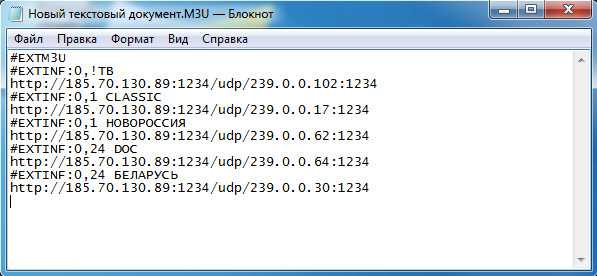
Создаем плейлист IPTV из файла формата M3U
Теперь Вам нужно сохранить файл «Новый текстовый документ.m3u.» И сделать это лучше следующим образом. Нажимаете на кнопку «Файл» в верхнем правом углу. Дальше в выпавшем меню нажимаете на строчку «Сохранить как».
Перед Вами окно, в котором вам следует изменить название «Новый текстовый документ.m3u». Назовите его «IPTV playlist». Еще нужно изменить кодировку файла это делается для того что бы в плейлисте можно было использовать как латиницу так и кириллицу. Выбираете кодировку UTF-8. И нажимаете кнопку «Сохранить».
Ну, вот и все IPTV playlist готов. Он имеет название «IPTV playlist.M3U» и выглядит так:
Как разбить по группам каналы в IPTV плейлисте
Для того чтобы разбить по группам каналы в IPTV плейлисте Вы берете сам плейлист представленный выше. В нем Вам нужно после #EXTINF:0 написать group-title=»Название группы:». Название группы могут быть написаны как латиницей так и кирилицей. И потом не забыть добавить название самого канала. Пример IPTV плейлиста разбитого на такие группы :
- Avtomobil’nye kanaly
- Detskie kanaly
- Kanaly Novostey
- Kino i serialy
- Poznavatel’nye kanaly
#EXTM3U
#EXTINF:0, group-title=»Avtomobil’nye kanaly:» ,!ТВ
http://185.70.130.89:1234/udp/239.0.0.102:1234
#EXTINF: 0, group-title=»Detskie kanaly:» 1 CLASSIC
http://185.70.130.89:1234/udp/239.0.0.17:1234
#EXTINF: 0, group-title=»Kanaly Novostey:» 1 НОВОРОССИЯ
http://185.70.130.89:1234/udp/239.0.0.62:1234
#EXTINF: 0, group-title=»Kino i serialy:» 24 DOC
http://185.70.130.89:1234/udp/239.0.0.64:1234
#EXTINF: 0, group-title=»Poznavatel’nye kanaly:» 24 БЕЛАРУСЬ
http://185.70.130.89:1234/udp/239.0.0.30:1234
Теперь Вам осталось только открыть IPTV playlist с помощью VLC media player, IP-TV Player или подобных программ. И вы сможете смотреть телеканалы, которые есть в IPTV playliste.
[свернуть]
Самообновляемый m3u плейлист IPTV 2020
Наконец-то решился взять на себя ответственность постоянно работающего плейлиста и теперь я делаю для вас свой самообновляемый плейлист m3u для iptv.
Теперь установив плейлист «IPTV Forever» Вы можете забыть про поиски актуальных m3u файлов. Я за вас установлю вам рабочие каналы, переберу/заменю/удалю не рабочие. Всё, что остается сделать вам — это установить и обновлять.
Если Вы не знаете, как происходит обновление плейлиста:
В первую очередь перезаписывается файл у меня на сервере, после этого плейлист обновляется в вашем плеере автоматически. Это происходит только в том случае, если плейлист был добавлен ссылкой. Если же Вы загрузили его файлом – самообновлений не будет.
Скачать плейлист (общий) – https://webhalpme.ru/list.m3u
Плейлист для взрослых 18+ — https://webhalpme.ru/list18.m3u
Плейлист российских каналов — https://webhalpme.ru/listru.m3u
Внимание! Телеканалов Матч, Футбол, КХЛ больше не будет!
UPD – 07.04.2020 — Обновление плейлистов. Приятного просмотра.
Так же рекомендую закрытый плейлист этого блога. Каналов больше и обновления от 2 раз в день:
Закрытый IPTV плейлист
Теперь это стабильная ссылка, которая содержит всегда работающий лист с ТВ каналами бесплатно.
Пока что это первая версия и ничего особого нет, просто 400+ русскоязычных каналов из которых немного HD. Но в дальнейшем буду добавлять что-то интересное, и возможно то, что Вы предложите в комментариях.
Надеюсь на вашу поддержку, что Вы порекомендуете другим и поделитесь в соц. сетях. Добавляйте страницу в закладки и узнавайте о обновлениях и изменениях.